1、第一步:我一般找图片素材都是从百度图片找的,相对来说比在搜狗图片好点,自己决定找素材的地方。我喜欢白色衣服,所以我挑选了高圆圆姐姐的这个白色衣服装扮的图片。


2、第二步:我们把图片导入到PS里面,按Ctrl+J复制一份,如截图所示:

3、第三步:我们看了上面的图片会发现图片整体较暗,我这里想把图片的亮度给提高些,这里我是按Ctrl+M打开曲线设置面板,在曲线图中间,向上朕炔损腱轻轻拖动,幅度要小,你可以看到画布的图片明显的变化,觉得合适就可以了。第二个图片是调整好,保存下来的,大家可以对比下。


4、第四步:我们新建一个图层,这里是制作梦幻头像的主要操作地方。

5、第五步:我们选择画笔工具,笔刷设置为柔光,大小自己看着设置,根据图片的大小。
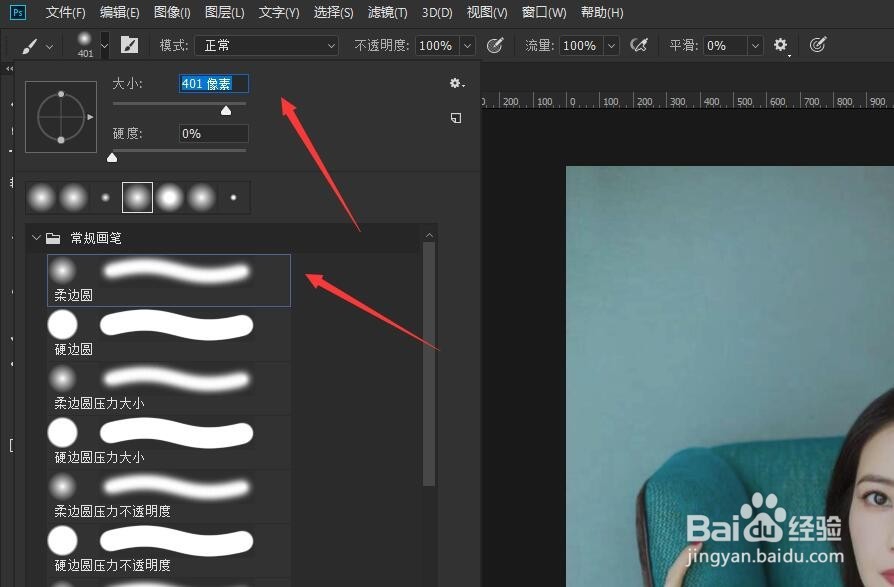
6、第六步:我们这里要设置好前景色和背景色,前景色设置为蓝色,背景色设置为红色,我们在画面上涂抹,红蓝相间,都覆盖到人物。

7、第七步:我们给红蓝相间的图层添加一个柔光的混合模式,可以看到人物出现了很明显的变化,然后在合并图层,效果直接作用到人物上面。
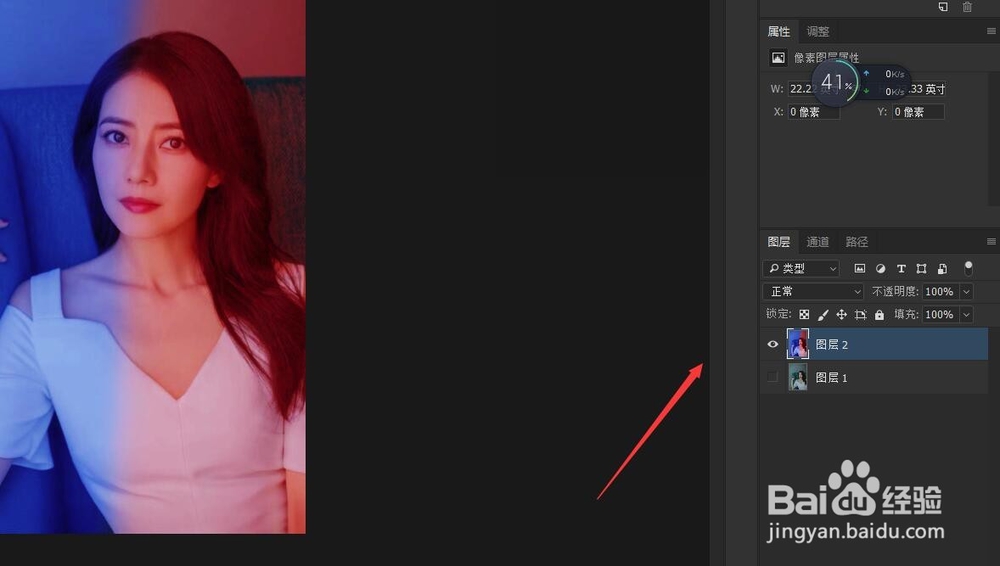
8、第八步:我们是要制作一个头像,所以不能把整幅图给作为一个图像,这里我选择椭圆选区工具,按着衡痕贤伎shift+alt键点击高圆圆的美鼻的位置,以唁昼囫缍这个为中心点向四周画圆,如果一下子拉的太大,可以使用选择栏目里面的选区修改工具进行扩展和收缩。

9、第九步:我们要保留圆形选区里面的内容,所以要进行反选,按Ctrl+shift+I进行反选,具体看下图:

10、第十步:已经选择好其余部分了,这里我给前景色设置为白色,按alt+delete键进行填充。如下图:

11、第十一步:可以看到画面已经只剩下美美的头像了。

12、第十二步:我们把白色部分给删了,保存为PNG图像格式,PNG格式可以保留透明色。其他不多说了。
